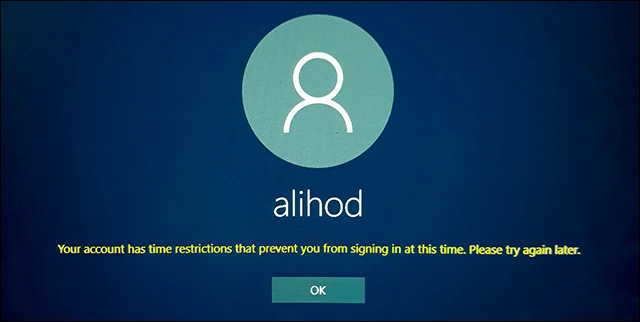إذا كان الكمبيوتر فى منزلك يُستخدم بواسطة أشخاص آخرون كأفراد عائلتك مثلًا، فأنت غير مقيد بأن تسمح لهم بإستخدام حسابك الشخصي إذا كنت تستعمل نظام Windows. بل يسمح لك النظام بإنشاء حسابات مخصصة لكل مُستخدم. وفى ويندوز 10، يمكنك بكل سهولة إنشاء حساب للأطفال أو البالغين ومراقبة نشاطهم والتحكم بحسابتهم عن طريق مزايا الرقابة الأبوية أو كما تُسمي "Family Controls". لكن هذه المزايا لا يمكن تمكينها إلا إذا سجلت الدخول باستخدام حساب مايكروسوفت الخاص بك. لكن ماذا ستفعل إذا كنت ترغب فى تقييد استخدام طفلك أو أي شخص آخر للكمبيوتر بدون مزايا الرقابة الأبوية ؟ حسنًا، بإمكانك على الأرجح أن تفعل ذلك بواسطة موجه الاوامر (CMD). الأمر سهل للغاية، لنرى كيف يمكنك فعل ذلك.

الفكرة ببساطة هي أنك ستقوم بتحديد وقت أو فترة يكون مسموح فيها للمُستخدم بتسجيل الدخول إلى الحساب الخاص به، مثلًا: من يوم الأحد إلى الثلاثاء بداية من الساعة الواحدة ظهرًا حتى الرابعة عصرًا! وبالتالي خلال فترة المساء لن يتمكن هذا الشخص من استخدام الكمبيوتر، ولا توجد أي وسيلة تكسر هذه القيود أو ثغرة تمُكنه من تجاوز التقييد. ولكن بما أننا على وشك تنفيذ الأمر بواسطة الـ CMD حيث التعامل يكون عبر أوامر مخصصة، قد تجد صعوبة فى فهم آلية استخدام الميزة. لكن سنحاول فى السطور القادمة شرح كل شيء بشكل مبسط.
بالتأكيد أول شيء يجب عليك القيام به هو فتح أداة موجه الأوامر CMD في ويندوز 10 على أن يتم فتحها بصلاحيات المدير Administrator. لفعل ذلك، اضغط على مفتاحي Windows + حرف X معًا، ومن القائمة التى ستظهر لك اضغط على خيار "(Command Prompt (Admin". بدلًا من ذلك، اكتب CMD فى حقل البحث على شريط المهام، ومن النتائج اضغط كليك يمين على Command Prompt ثم من القائمة المنسدلة اضغط على خيار Run as Administrator. فى كلا الحالات، ستظهر النافذة السوداء الخاصة بتنفيذ الأوامر البرمجية. أول أمر ستقوم بكتابته وتضغط Enter هو:
net user
يؤدي هذا الأمر إلى عرض قائمة تشمل أسماء جميع الحسابات المسجلة على النظام والتابعة إما لبرامج مُعينة أو لأشخاص آخرون. قمنا بكتابة هذا الأمر من أجل معرفة أسم الحساب الخاص بالمُستخدم ذلك الذي تريد تقييد استعماله للكمبيوتر. فعند العثور على اسم الحساب، قد ترغب في الإطلاع على تفاصيل كاملة عنه مثل متى كانت آخر مرة قام فيها بتسجيل الدخول حتى تتأكد من أن هذا الحساب تابع للشخص المستهدف فى هذه العملية. لسرد هذه التفاصيل، فقط اكتب الأمر net user متبوعًا اسم الحساب واضغط Enter، لتظهر لك البيانات بشكل منظم كما موضح فى الصورة أعلاه.
بعد معرفتك لاسم الحساب الذي تريد تقييده، سوف نستخدم الأمر التالي من أجل تحديد فترة السماح بتسجيل دخوله إلى النظام واستخدام الكمبيوتر. ولكن هناك بعض التعديلات التي يجب أن تقوم بها على الأمر التالي قبل النقر على زر Enter لتنفيذه في موجه الأوامر:
net user name /time:X-XX,0PM-0AM
اول تعديل ستقوم به هو استبدال "name" بأسم حساب المُستخدم الذي ترغب في تقييد استخدامه. ثم استبدل "X-XX" بالأيام حيث سيتمكن من الوصول إلى حسابه. يمكنك إضافة الاسم الكامل للأيام أول الأحرف الأولى ولكن بالإنجليزية مثل: Su أو Th أو Sa أو F أو W أو T أو M، ويمكنك إضافة يوم واحد أو فترة؛ أي من يوم مُعين إلى يوم آخر. واخيرًا، استبدل "0PM-0AM" بالتوقيت الذي سيتمكن فيه المُستخدم من استخدام الحساب. هنا، يمكنك تعيين المدة الزمنية بصيغة 12 ساعة أو 24 ساعة. وحتى يكون الأمر واضح، إليكم المثال التالي:
net user alihod /time:Sa-M,1pm-2pm
سيؤدي هذا الأمر إلى السماح للمُستخدم صاحب حساب alihod استعمال الكمبيوتر بداية من يوم السبت وحتى يوم الإثنين حيث Sa تمثل Saturday و M تمثل Monday. والوقت المتاح فيه استخدام الكمبيوتر يبدأ من الواحدة وحتى الثانية ظهرًا. هذا بالنسبة صيغة 12 ساعة، بينما إذا كنت تريد استخدام صيغة 24 ساعة، سيصبح الوقت "13:00-14:00" ولاحظ أنه يجب عليك تحديد ساعة كاملة، فإذا أدخلت 13:30 لن يتم تنفيذ الأمر بشكل صحيح.
بعد أن يتم تنفيذ الأمر وتظهر رسالة "The command completed successfully" فى نافذة موجه الأوامر بعد النقر على زر Enter. أصبح هذا المُستخدم مقيد من استعمال الكمبيوتر فى الفترة المحددة له. خارج هذا المهلة الزمنية المحددة، لن يتمكن المستخدم من تسجيل الدخول إلى الحساب وستظهر له رسالة التنبيه مثلما هو موضح فى الصورة المرفقة بالأعلى. وعلى هذا النحو لن يتم استعمال الكمبيوتر من قبل هذا الشخص إلى حين يأتي الموعد المحدد وبعدها سيظهر له زر Sign in حيث يكون مسموحًا له بتسجيل الدخول.
فى أي وقت كنت تريد فيه التراجع عن هذا التقييد وجعل المُستخدم حرًا ويقوم بتسجيل الدخول فى أي وقت وفى أي يوم. يمكنك ببساطة تنفيذ الأمر التالي من خلال نافذة موجه الأوامر، لكن تحقق من إستبدال "name" بأسم المُستخدم الذي تم تقييده من الوصول واستعمال الكمبيوتر، او تطبيق الخطوات السابقة عليه:
net user name /time:All